/https://www.ilsoftware.it/app/uploads/2023/05/img_15477.jpg)
L’approccio cloud consente di spostare i carichi di lavoro all’esterno della propria infrastruttura e sfruttare così le risorse di calcolo messe a disposizione dai provider.
Le applicazioni web che compongono Google G Suite, Office Online, Evernote e così via sono esempi di prodotti che possono essere utilizzati per gestire documenti di vario genere senza installare nulla in locale. Il vantaggio è che i propri file risulteranno immediatamente disponibili su qualunque dispositivo utilizzato e si potrà modificarli molto facilmente ovunque ci si trovi.
Ci sono però dei servizi cloud che permettono di eseguire un programma senza installarlo sul proprio PC o sul proprio dispositivo.
Non ci riferiamo, quindi, ad applicazioni web, a soluzioni nate per il cloud ma a tradizionali software Win32 che possono essere installati sul cloud ed eseguiti in modalità remota.
Fino a qualche tempo fa i servizi cloud che danno la possibilità di eseguire un programma senza installarlo erano ancora piuttosto acerbe ma oggi sono stati compiuti notevoli passi in avanti. Tanto che in pochi istanti si può avviare gran parte dei programmi più noti e usarli da browser web.
Rollup esegue qualunque applicazione da browser senza installare nulla
Rollup utilizza una collaudata piattaforma di virtualizzazione sul cloud: a questo indirizzo è possibile trovare il ricchissimo catalogo di programmi che possono essere installati ed eseguiti online, senza caricare nulla in locale.
Il servizio è capace di connettersi con i principali servizi di storage online come Dropbox, Google Drive, OneDrive, Box (e permette anche la connessione a risorse condivise mediante WebDAV).
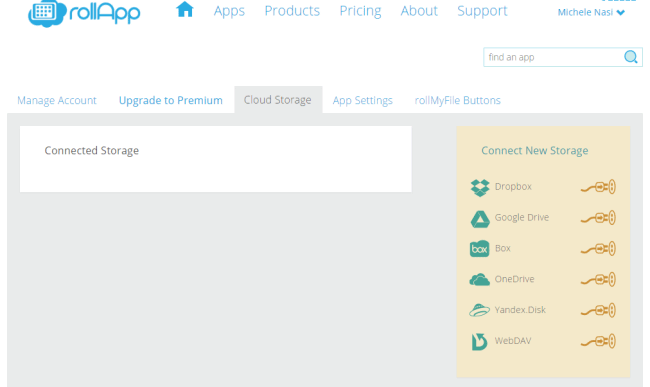
Si può in questo modo connettere Rollup con una o più di queste piattaforme e usarle come supporto per la memorizzazione dei file.
L’unica grossa limitazione, è che la versione free di Rollup non permette di salvare i file ma può solamente leggerli appoggiandosi a Google Drive e servizi similari (i piani a pagamento sono descritti in questa pagina).
Utilizzando questo strumento, si può trasferire a Rollup file memorizzati sul proprio dispositivo e consentirne l’utilizzo.
Rollup, inoltre, non permette l’utilizzo della funzionalità “copia&incolla” tra desktop e applicazioni virtualizzate sul cloud (e viceversa).
Per il resto, Rollup funziona molto bene e le applicazioni virtualizzate sul cloud appaiono (compatibilmente con le performance garantite dalla propria connessione di rete) sufficientemente scattanti.
La lista di applicazioni supportate da Rollup, poi, è in continua crescita e gli utenti del servizio possono sempre proporne di nuove.
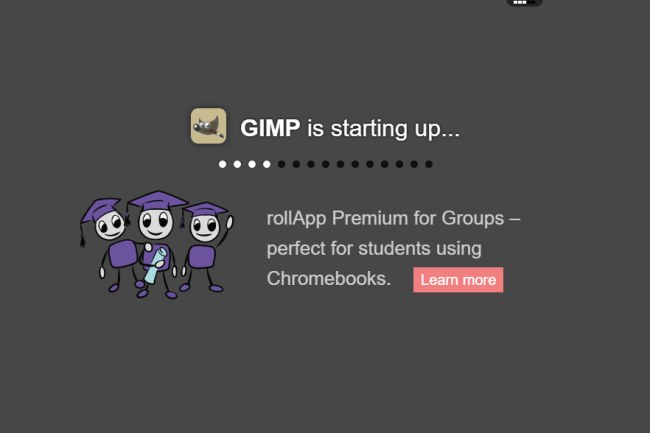
La finestra dell’applicazione prescelta (nella versione gratuita se ne possono eseguire contemporaneamente un massimo di tre) viene aperta come una nuova finestra del browser (ove possibile a schermo interno).
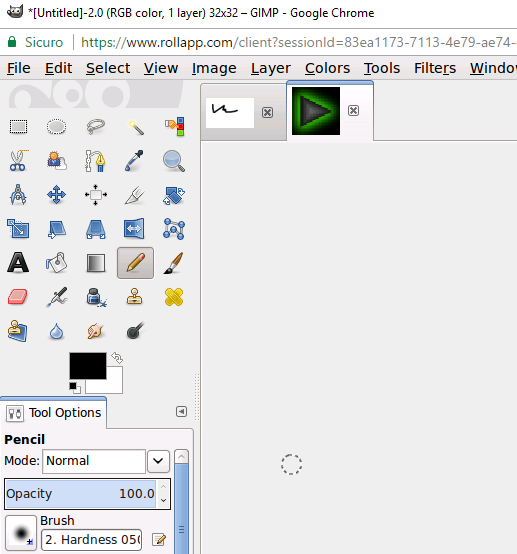
Per provare Rollup è possibile registrare un account oppure effettuare il login con Google o Facebook: nome utente e password per l’accesso con questi account non saranno mai condivise dal momento che il login avviene usando il protocollo Oauth.
L’autorizzazione ad accedere ai propri dati (viene richiesta la condivisione del solo indirizzo email) oppure ai servizi di storage cloud può essere poi revocata in qualunque momento.
Cameyo, installare programmi sul cloud senza limitazioni
Rispetto a Rollup, Cameyo è uno dei servizi cloud della stessa categoria che permette di eseguire programmi senza installare nulla e senza imporre particolari limitazioni, almeno non in termini di funzionalità.
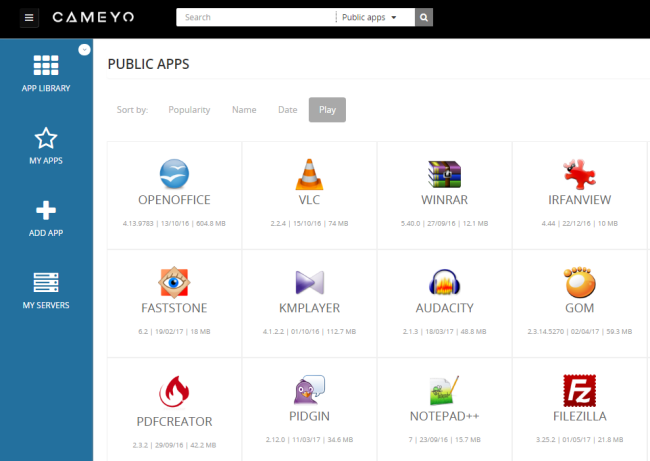
Accedendo alla libreria pubblica di Cameyo è possibile scegliere i programmi da avviare caricandoli direttamente nella finestra del browser (con un clic su Play).
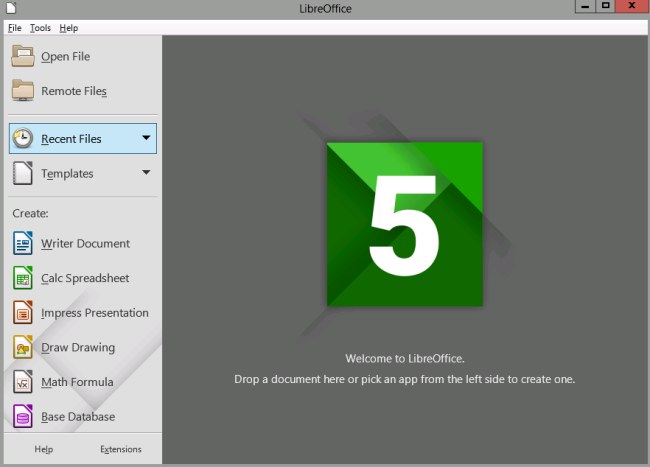
Il vantaggio di Cameyo è che l’applicazione virtualizzata online potrà leggere e salvare file interfacciandosi ad esempio con Google Drive o Dropbox. Inoltre, un file creato o modificato può essere salvato all’interno del browser e scaricato in locale semplicemente cliccando sul suo nome.
Previa registrazione (tutti gli altri servizi sono utilizzabili anche senza disporre di un account, a patto di non superare i 15 minuti di uso continuativo), gli utenti possono anche caricare online i propri software e virtualizzarli da browser web.
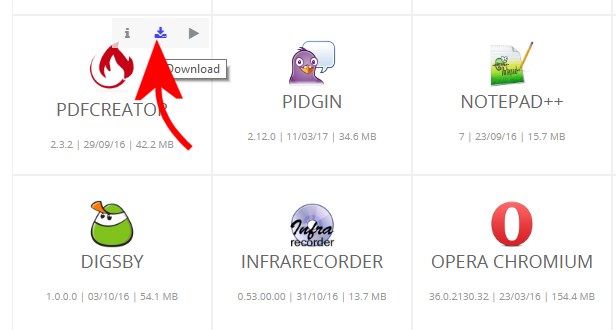
Cliccando sul pulsante Download, si ha la possibilità di scaricare le singole applicazioni in locale ed eseguirle semplicemente cliccando sul file .exe.
I vantaggi sono evidenti: si può trasformare in applicazione portabile un programma che non lo è e che di solito necessita di installazione per essere utilizzato. I tempi per l’effettivo utilizzo del programma, quindi, si azzerano e non si rischia di appesantire il sistema con l’aggiunta di elementi inutili dal momento che il software, anche in locale, viene caricato da un ambiente virtualizzato.
Diciamo subito che alcuni motori di scansione antimalware (per la verità quelli meno famosi…) potrebbero rilevare come potenzialmente dannosi i file eseguibili di Cameyo.
Tali oggetti sono comunque del tutto sicuri e il “falso positivo” è dovuto solo all’utilizzo dell’ambiente di virtualizzazione integrato all’interno dello stesso file eseguibile. Questa scelta tecnica induce in errore alcuni motori di scansione.
Turbo: il catalogo più ricco di programmi eseguibili senza installazione
Precedentemente noto con l’appellativo di Spoon, Turbo è un servizio molto simile ai precedenti che però vanta il catalogo di applicazioni più nutrito.
Turbo supporta infatti l’esecuzione da browser di oltre 1.000 programmi, suddivisi in un catalogo organizzato per categorie.
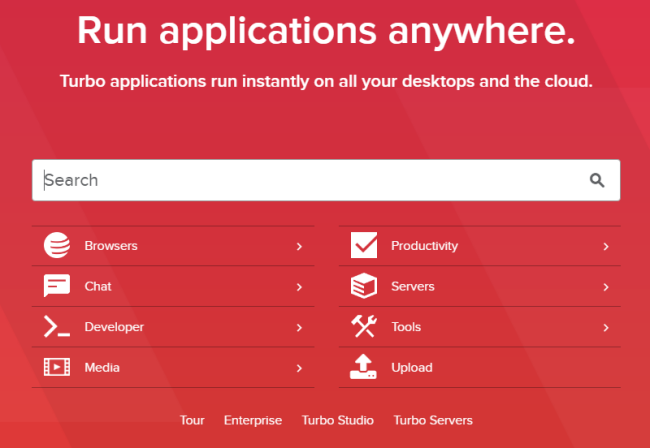
Diversamente rispetto ai servizi descritti in precedenza, almeno con la sottoscrizione gratuita, Turbo richiede l’installazione di un’estensione per il browser.
L’installazione dell’estensione viene richiesta non appena si prova ad avviare una qualunque applicazione, cliccando sul pulsante Run.
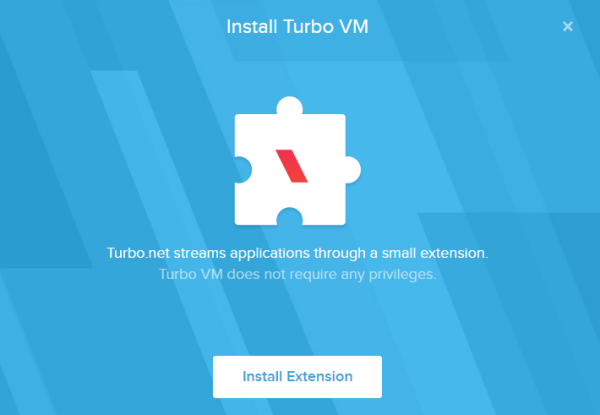
Tra i vantaggi di Turbo, la possibilità di accedere ai file salvati in locale dall’interno delle app mentre tra i “contro” il fatto che il servizio mette a disposizione solo 1 GB di spazio per conservare i propri file.
/https://www.ilsoftware.it/app/uploads/2025/12/calibri-font-vietato.jpg)
/https://www.ilsoftware.it/app/uploads/2025/12/cm_0.jpg)
/https://www.ilsoftware.it/app/uploads/2025/12/monitoraggio-dipendenti-rcs-archival-teams.jpg)
/https://www.ilsoftware.it/app/uploads/2025/11/collabora-office-offline-open-source.jpg)